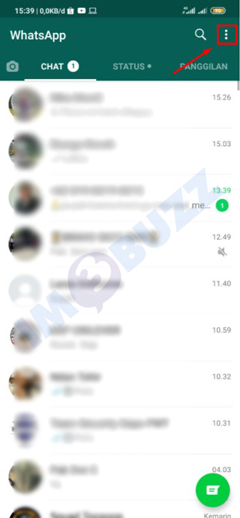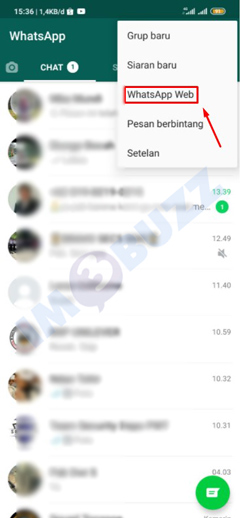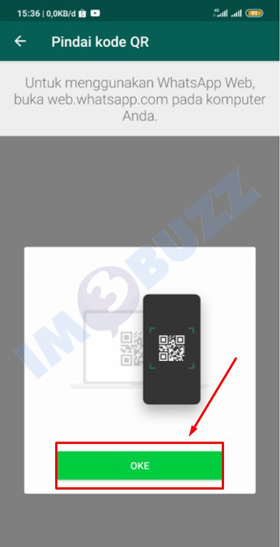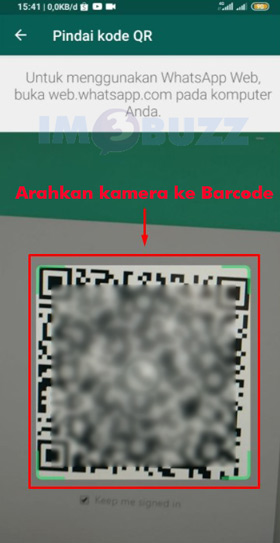Cara Daftar Whatsapp – Salah satu aplikasi pengirim pesan instan ter populer saat ini adalah Whatsapp. Aplikasi perpesanan Whatsapp menjadi andalan bagi banyak orang untuk digunakan sebagai aplikasi pengirim pesan instan karena mudah dalam penggunaan. Kini WhatsApp sudah berhasil di download sebanyak 1,5 milyar orang.
Lalu dimana anda dapat mendapatkan Whatsapp? Dan bagaimana caranya untuk mendaftar? Serta di perangkat mana saja aplikasi Whatsapp dapat dijalankan?
Aplikasi Whatsapp merupakan satu dari banyaknya aplikasi Chatting online gratis. Whatsapp dapat di unduh secara gratis di Google PlayStore dan App Store pada perangkat Smartphone. Sedangkan untuk perangkat PC atau komputer, Whatsapp dapat di unduh melalui situs resmi Whatsapp. Bagi anda yang ingin mencoba aplikasi Chatting online gratis lainnya juga dapat mencoba aplikasi Telegram. Im3buzz sudah merangkum bagaimana CARA MENGGUNAKAN TELEGRAM.
Nah bagi anda yang akan menggunakan Whatsapp dan belum mengetahui cara mendaftarnya, silahkan simak terus rangkuman di bawah ini ya.
Cara Daftar Whatsapp di Android dan iOS
Mendaftar Whatsapp di Android dan iOS cara sering di gunakan adalah dengan metode nomor telepon. Berikut ini Im3buzz sudah merangkum caranya adalah sebagai berikut :
1. Download WhatsApp
Pertama download Aplikasi Whatsapp. Pada perangkat Android dapat di unduh di Google PlayStore.
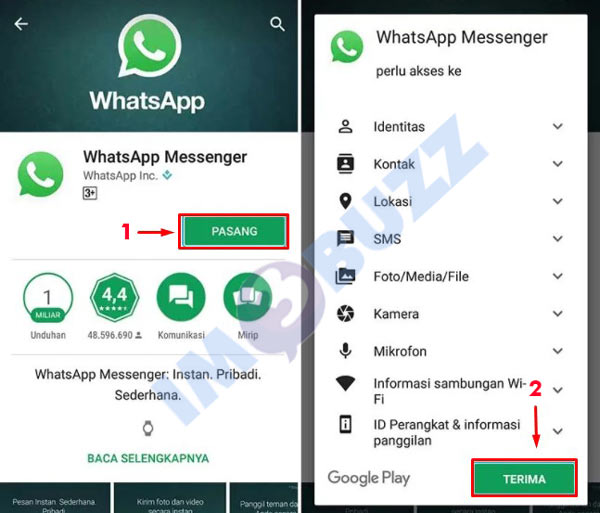
Sedangkan pada iOS Whatsapp dapat di unduh di App Store.
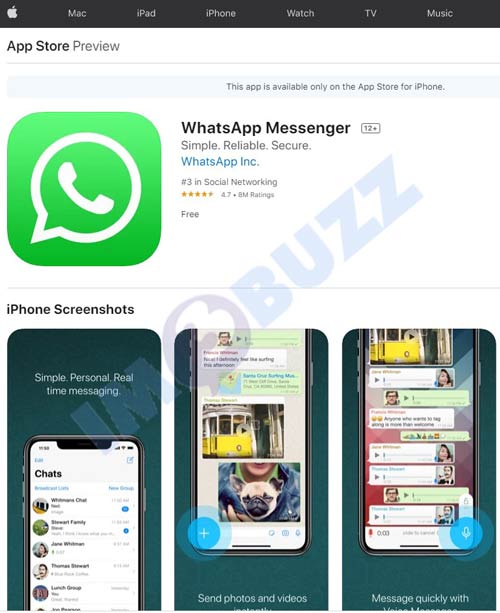
2. Jalankan WhatsApp
Langkah kedua setelah WhatsApp berhasil di install silahkan buka WhatsApp.
3. Tap Setuju dan Lanjutkan
Langkah ketiga pada menu interface selamat datang ini, silahkan ketuk Setuju dan Lanjutkan.
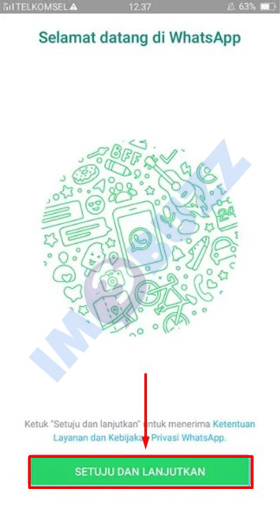
4. Masukkan Nomor Telepon
Langkah keempat yaitu Masukkan nomor Telepon. Pastikan nomor tersebut terpasang di handphone serta dapat menerima SMS agar bisa mendapatkan kode verifikasi.
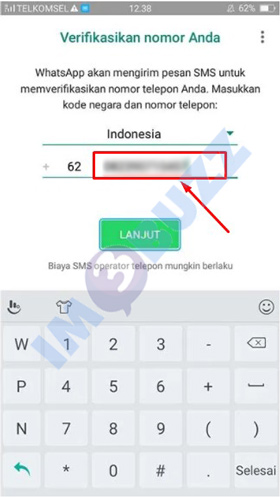
5. Pilih LANJUT
Setelah memasukkan nomor HP, silahkan tap LANJUT.
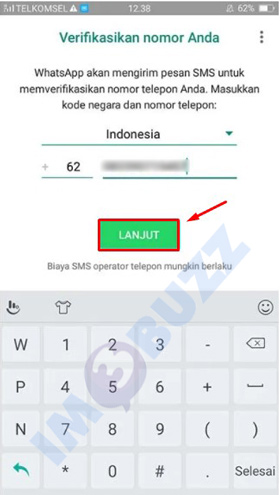
6. Tap OKE
Kemudian tap OKE untuk verifikasi bahwa nomor yang dimasukkan sudah benar.
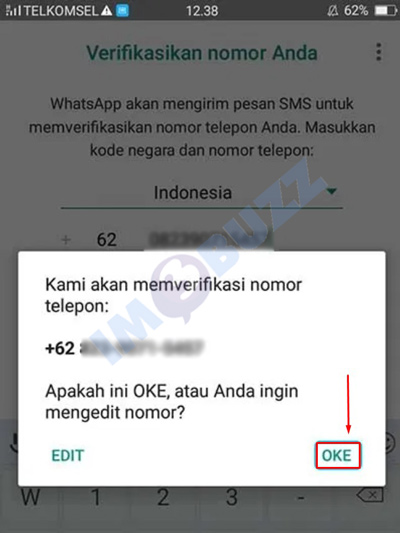
6. Masukkan kode Verifikasi
Tahap keenam yaitu salin Kode Verifikasi yang di kirimkan ke nomor yang digunakan mendaftar. Kemudian masukkan di kolom Kode Verifikasi.
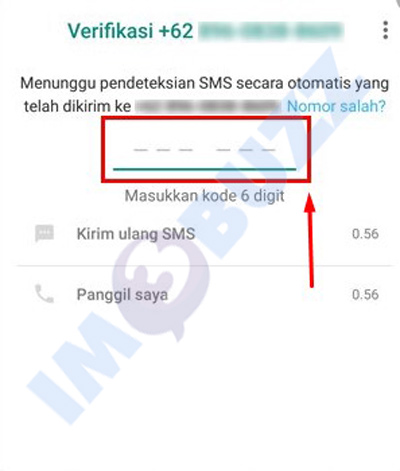
8. Atur Profil WhatsApp
Pada langkah ini silahkan atur profil Whatsapp.
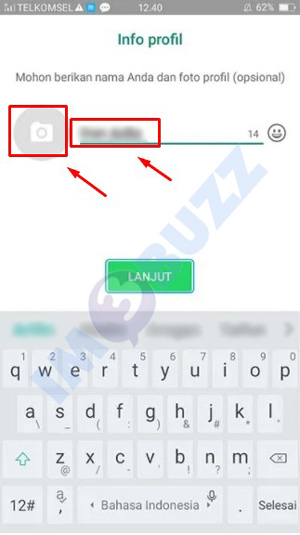
9. Pilih LANJUT
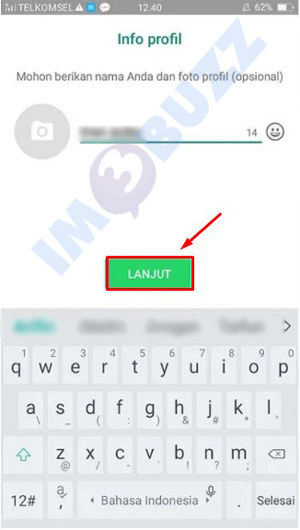
10. Selesai
Akun WhatsApp berhasil di buat, sekarang anda sudah bisa mengirim pesan kepada orang lain menggunakan WhatsApp.
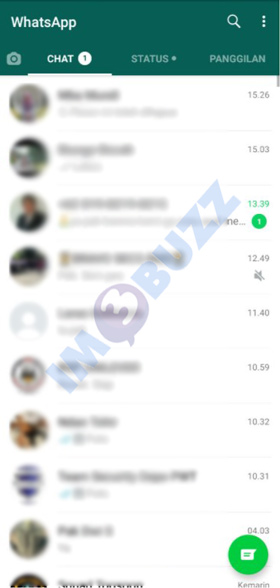
Itulah cara daftar WhatsApp menggunakan nomor telepon pada android dan iOS. Apakah masih ada yang mengalami kendala? silahkan ketikkan di komentar jika masih menemukan kendala.
Cara Daftar Whatsapp di PC
WhatsApp dapat dinikmati pada PC dengan 2 cara yaitu dengan menggunakan WhatsApp Web dan Mendownload aplikasi WhatsApp untuk PC. Pada dasarnya cara dengan menggunakan WhatsApp Web dan mendownload aplikasi WhatsApp terlebih dahulu,funsinya sama saja. Hanya saja yang membedakan adalah jika WhatsApp Web bisa menggunakan WhatsApp secara langsung di PC tanpa harus mendownload aplikasinya.
Yang akan Im3buzz jelaskan adalah cara mendownload dan Login WhatsApp di PC. Caranya adalah sebagai berikut :
1. Ketikkan WhatsApp.com di pencarian Google
Ketikkan WhatsApp.com dikolom pencarian Google untuk dapat mengunduh Aplikasi WhatsApp.
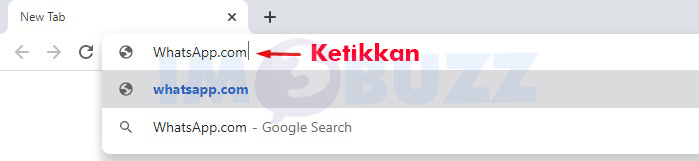
2. Klik Unduh
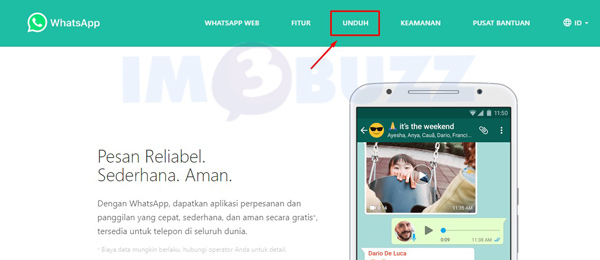
3. Unduh WhatsApp
Untuk Sistem Operasi Windows silahkan Klik Unduh untuk Windows.
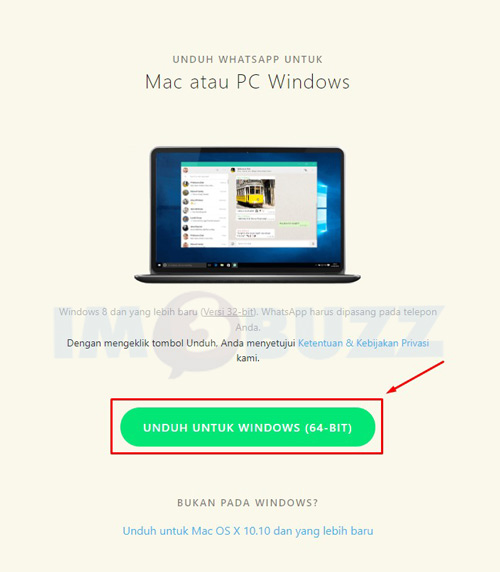
Sedangkan pada Sistem Operasi Mac silahkan Klik Unduh untuk MacOS.
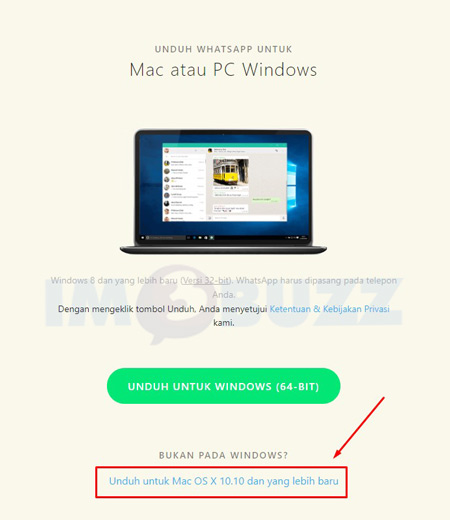
4. Install WhatsApp
Setelah WhatsApp berhasil diownload, silahkan install WhatsApp di PC, klik Tanda Panah seperti gambar dibawah ini.
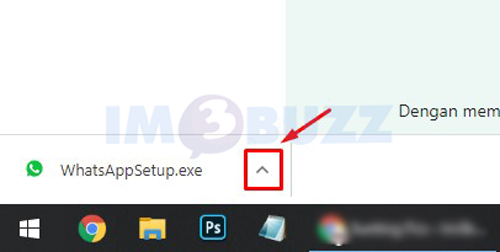
5. Klik Show in Folder
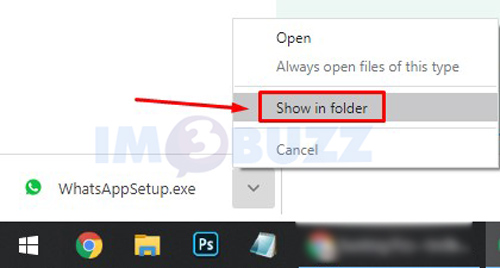
6. Klik 2X Ikon WhatsApp Dekstop
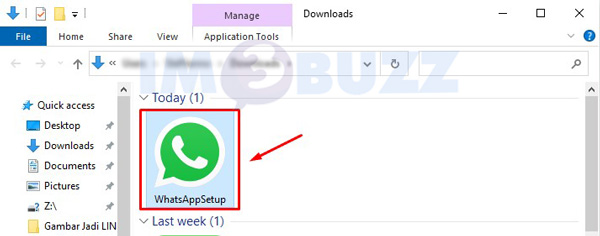
7. WhatsApp Dekstop Berhasil di Install
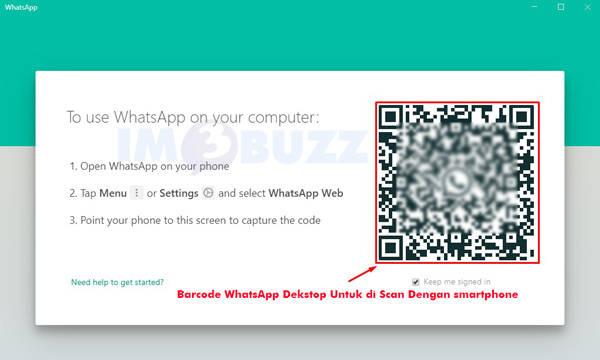
8. Buka Aplikasi WhatsApp di Smartphone
- Tap ikon Titik Tiga Vertikal dipojok kanan atas

- Pilih WhatsApp Web

- Tap OK

- Arahkan Kamera Smartphone anda ke Barcode WhatsApp di PC

8. Selesai
Akun WhatsApp anda berhasil didaftarkan di PC.
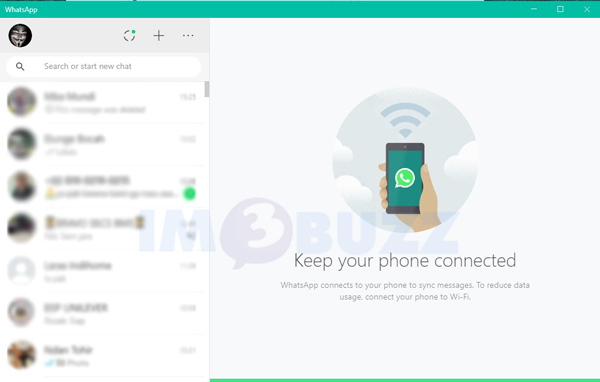
Bagaimana? apakah install serta daftar WhatsApp di PC sulit?
FAQ
Karena mendaftar WhatsApp membutuhkan kode verifikasi
Pastikan nomor anda aktif serta dapat menerima SMS
Tidak, namun memakai scan Barcode
Akhir Kata
Itulah yang dapat Im3buzz rangkum tentang cara daftar WhatsApp untuk Android, iOS dan PC. Bagaimana menurut anda, apakah cara daftar WhatsApp lebih mudah dibandingkan dengan CARA DAFTAR SIGNAL. Silahkan tinggalkan Kritik atau Saran anda dikolom komentar, supaya menjadi evaluasi saya kedapanya dalam menulis artikel.
Terima kasih telah mengunjungi im3buzz.id, jika ada salah kata atau salah dalam penulisan saya ucapkan mohon maaf yang sebesar-besarnya. Sampai jumpa diartikel selanjutnya.